2個簡單方法獲取Mac動態桌布,超多風格!
像其他所有使用者一樣,Mac 使用者也喜歡根據自己的喜好調整和設置桌面桌布。透過多種自訂技術,可以讓這一過程變得獨特且簡單,而其中一種最有效的方法是使用動態桌布來裝飾 Mac。
動態桌布,也稱為實時桌布,是一種為 Mac 桌面添加動態效果的桌布形式,從而使使用體驗更加生動有趣。本指南將概述兩種簡單的方法,幫助您在 Mac 桌面上設置動態桌布,這些方法涵蓋了內建的 macOS 工具和第三方應用程式。
第一部分:獲取 Mac 動態桌布的最佳兩個選項
對於 Mac 動態桌布,有兩種主要方法:使用內建的動態桌面功能,或者探索第三方應用程式和軟體工具。接下來,讓我們更詳細地了解每種方法的步驟。
1. 嘗試內建的動態桌面
蘋果提供了一個內建的動態桌面工具,它會根據一天中的特定時間改變桌面圖片,從而增加真實感。這是免費的,並且適用於 macOS Mojave 及後續版本,提供了一系列專屬的動態圖片,這些圖片會根據“時鐘”應用的設置變換位置,創造出動態效果。
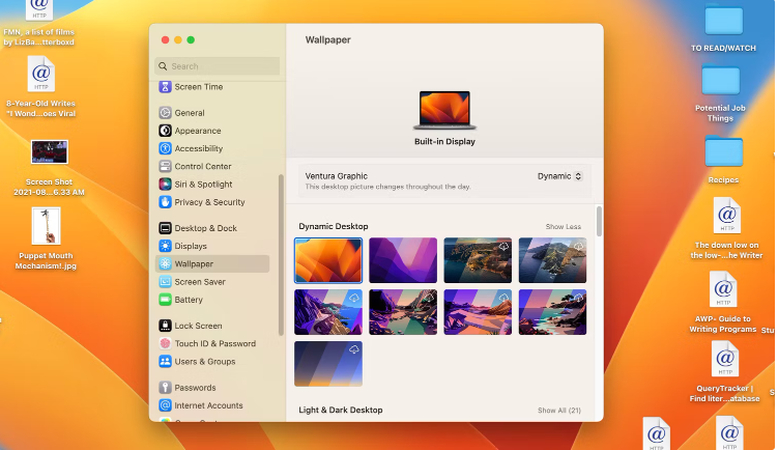
設置動態桌面的步驟:
a.點擊屏幕左上角的蘋果圖標,選擇「系統偏好設置」。

b.點擊「桌面與螢幕保護程式」。

c.在「桌面」標籤下,您可以瀏覽多種動態桌面選項,如「太陽漸變」、「沙漠」或「大蘇爾」。

d.選擇您想要的動態桌布,並設置為桌面背景。效果會隨著時間變化,顯示出動態效果。
2. 使用應用程式和軟體解決方案
如果您想要更加生動的效果,並且希望改變內建應用程式的樣式,像 iWallpaper 這樣的第三方應用程式是一個不錯的選擇。這些應用程式提供各種各樣的動態桌布,讓您的桌面充滿光彩。這些應用程式還可以使用動態影片、GIF,甚至交互式桌布。
使用動態桌布應用的步驟:
a.從 App Store 下載並安裝應用程式。

b.啟動應用程式並瀏覽詳盡的動態桌布集合。
c.選擇您喜歡的動態桌布。某些應用程式還允許您使用自己的影片或 GIF 作為桌布。

d.點擊設置桌布,將選中的動態桌布應用到 Mac 桌面。
有很多由第三方開發者創建的有趣且獨特的動態桌布,您可以下載並安裝到您的 Mac 上。
第二部分:推薦的動畫桌布生成器:HitPaw FotorPea
雖然您可以透過商業途徑購買動態桌布,但為何不嘗試使用 HitPaw FotorPea 自行創作桌布,讓過程更加有趣和貼合個人需求呢?該軟體的一個主要功能是能夠創建全新桌布,為您的 Mac 動態桌布收藏增添更多驚喜和可能性。
HitPaw FotorPea 的主要功能
使用 HitPaw FotorPea 生成動態桌布的步驟:
-
步驟 1.前往 HitPaw FotorPea 官方網站並下載軟體。

-
步驟 2.從多種模板中選擇,您還可以創建屬於自己的動漫主題桌布。

-
步驟 3.使用內建的 AI 工具添加濾鏡、效果和自訂文字。

-
步驟 4.點擊「生成」來創建您的桌布。滿意後,可下載所需解析度的桌布。

這裡有一段影片教程,幫助您創作 AI 藝術作品:
第三部分:Mac 動態桌布相關常見問題
以下是有關 Mac 動態桌布的常見問題及解答:
問題 1. 動態桌布會影響我的 Mac 性能嗎?
回答 1. 是的,使用動態桌布可能會在一定程度上降低 Mac 的性能,特別是當後台運行多個應用程式或使用較舊的 Mac 設備時。建議您密切監控 Mac 的 CPU 使用情況,並調整相關設置以確保性能不受影響。
問題 2. 如何為 Mac 獲取動漫主題的動態桌布?
回答 2. 您可以使用像 iWallpaper 這樣的應用程式來下載動漫風格的動態桌布,或者使用 HitPaw FotorPea 來創建獨一無二的動漫主題桌布。只需選擇適合的應用程式,確定喜歡的動漫類型,然後參考應用內的指引即可將喜愛的動漫設為 Mac 的動態桌布。
結論
為 Mac 添加動態桌布是提升電腦使用體驗的絕佳方法。無論您選擇使用 Mac 內建的動態桌布功能,還是嘗試使用其他應用程式如 iWallpaper,Mac 動態桌布的可能性都是無限的。
HitPaw FotorPea 的 AI 生成器為追求量身設計的使用者提供了完美的選擇。嘗試這些技巧,將您的 Mac 桌面變成充滿活力且美觀的工作區吧!

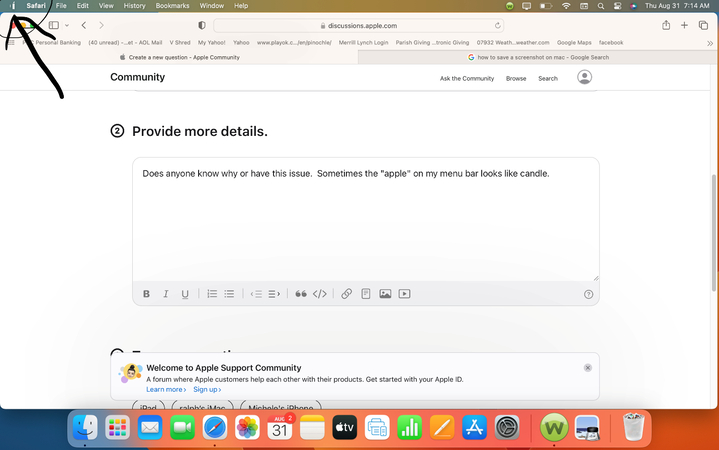
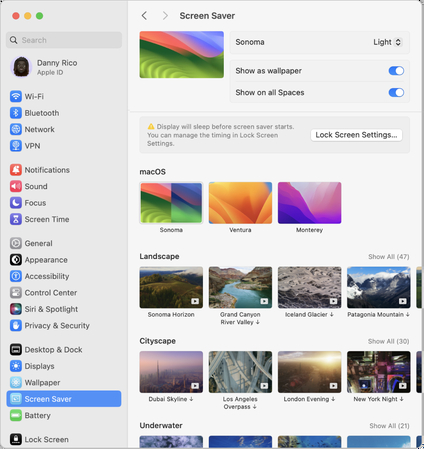
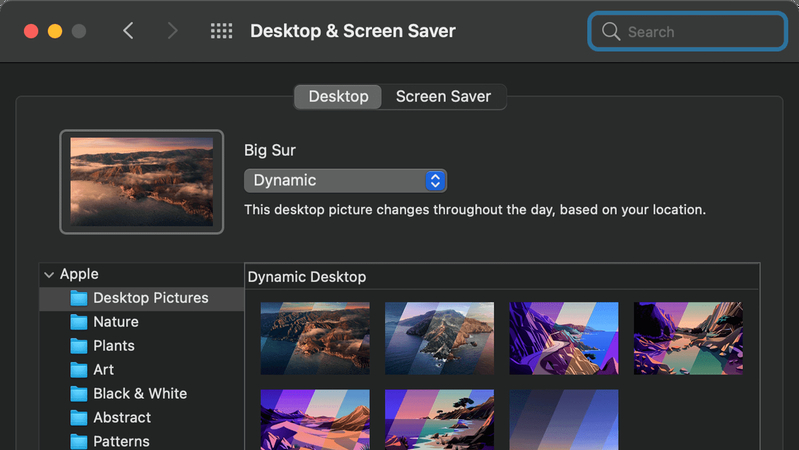
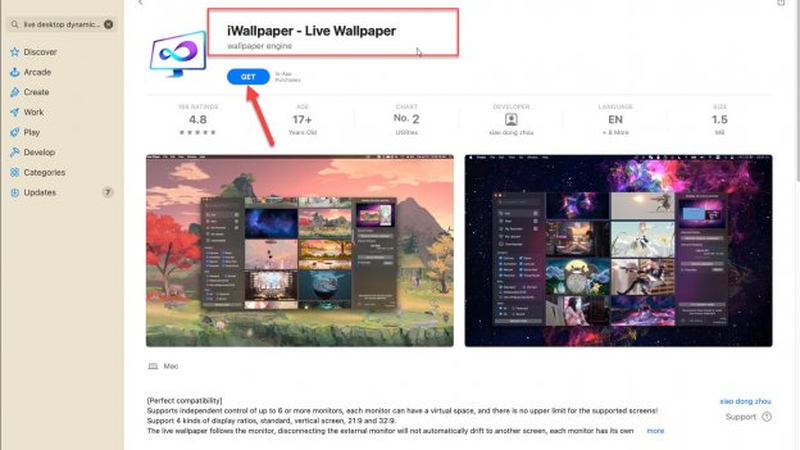
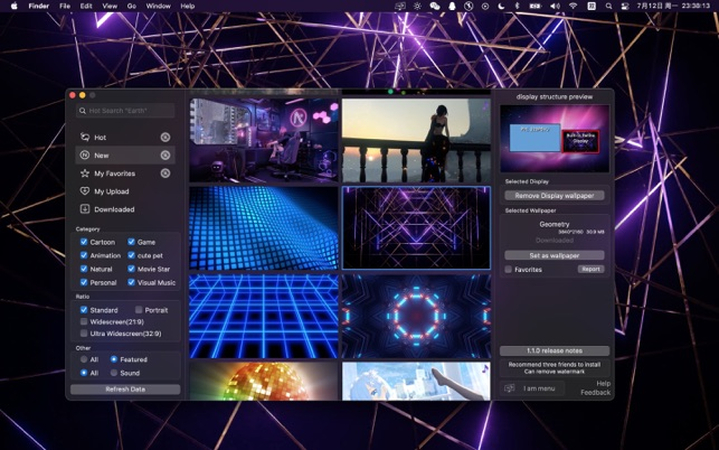








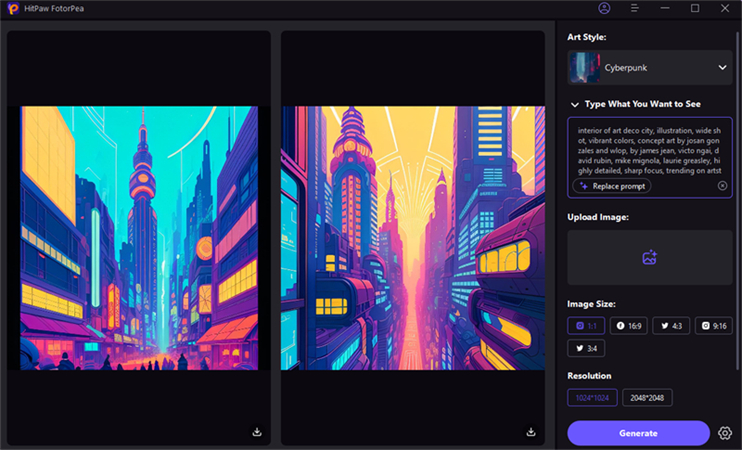



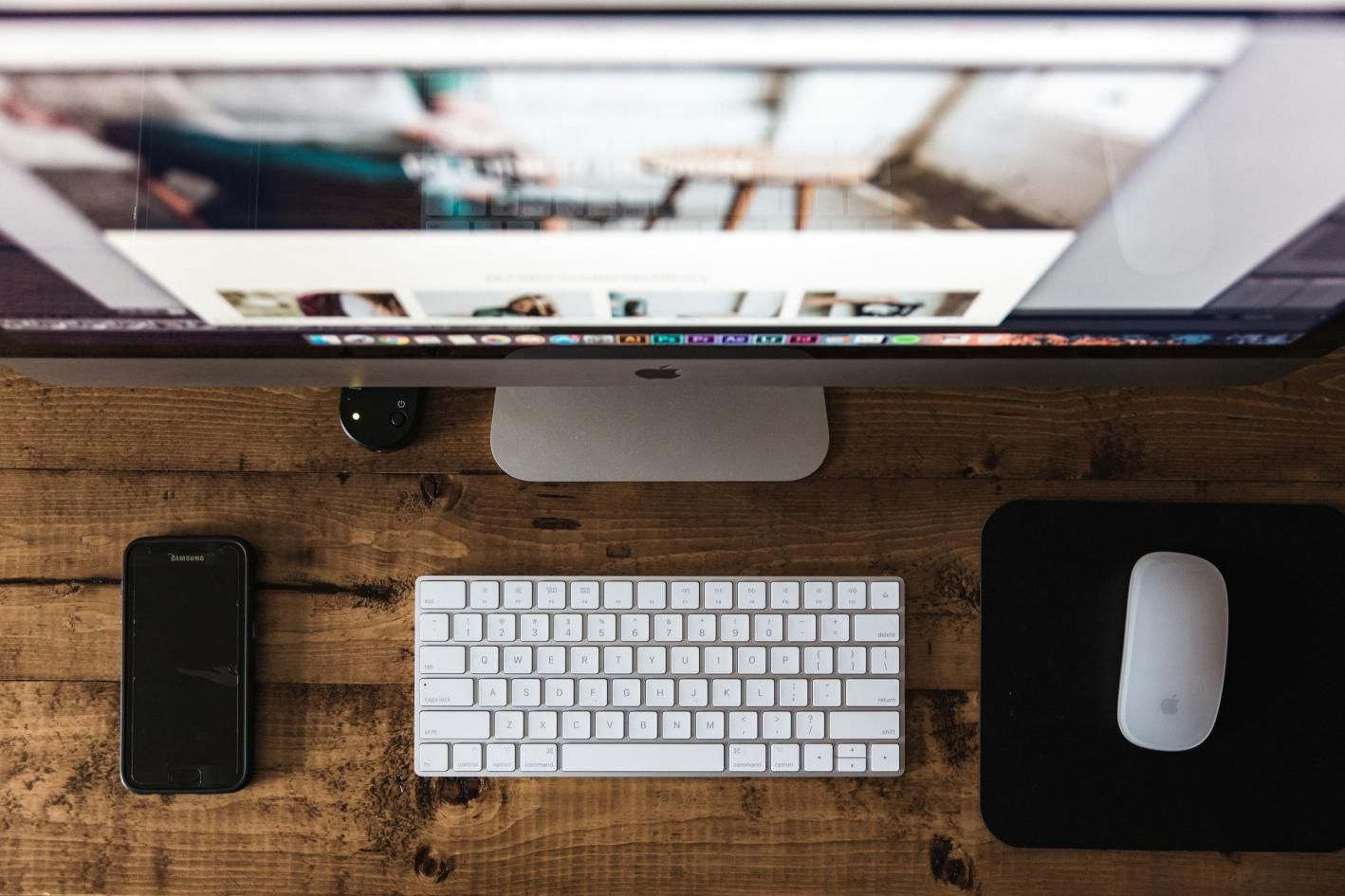



分享文章至:
選擇產品評分:
Joshua
HitPaw 特邀主編
熱衷於分享3C及各類軟體資訊,希望能夠透過撰寫文章,幫助大家瞭解更多影像處理的技巧和相關的AI資訊。
檢視所有文章留言
為HitPaw留下您的寶貴意見/點評